Додавање или уклањање колона у Екцелу у уобичајеном задатку када радите са подацима у Екцелу.
Као и свака друга ствар у Екцелу, постоји више начина за уметање колона. Можете уметнути једну или више појединачних колона (десно/лево од изабране), више колона (суседне или несуследне) или колону иза сваке друге колоне у скупу података.
Свака од ових ситуација би захтевала другачији метод за уметање колоне.
Напомена: Све методе приказане у овом водичу такође ће радити ако желите да уметнете нове редовеУметните нове колоне у Екцел
У овом водичу ћу покрити следеће методе/сценарије за уметање нових колона у Екцел:
- Уметните једну нову колону (помоћу тастерске пречице или опција на траци)
- Додајте више нових колона
- Додајте несуседне колоне одједном
- Уметните нове колоне иза сваке друге колоне
- Уметните нову колону у Екцел табелу
Уметните нову колону (тастерска пречица)
Претпоставимо да имате скуп података као што је приказано испод и желите да додате нову колону лево од колоне Б.
Испод је пречица на тастатури за уметање колоне у Екцел:
Контрола Схифт + (држите тастере Цонтрол и Схифт и притисните тастер плус)
Цомманд + И ако користите Мац
У наставку су наведени кораци за коришћење ове пречице на тастатури за додавање колоне лево од изабране колоне:
- Изаберите ћелију у колони лево од које желите да додате нову колону
- Користите пречицу на тастатури Контрола Схифт +
- У дијалогу Уметање који се отвори кликните на опцију Цела колона (или притисните тастер Ц)

- Притисните ОК (или притисните тастер Ентер).
Горе наведени кораци би одмах додали нову колону лево од изабране колоне.
Други начин додавања нове колоне је да прво изаберете целу колону, а затим користите горе наведене кораке. Када изаберете целу колону, користите Контрола Схифт + пречица неће приказати дијалошки оквир за уметање.
Само ће одмах додати нову колону.
Испод је пречица на тастатури за избор целе колоне (када изаберете ћелију у колони):
Цонтрол + размакница (држите контролни тастер и притисните тастер за размак)
Када изаберете колону, можете је користити Контрола Схифт + да бисте додали нову колону.
Ако нисте љубитељ пречица на тастатури, можете користити и метод десног клика да бисте уметнули нову колону. Једноставно кликните десним тастером миша на било коју ћелију у колони, кликните десним тастером миша, а затим кликните на Уметни. Ово ће отворити дијалошки оквир Уметање где можете изабрати „Цела колона“.

Ово ће уметнути колону лево од колоне у којој сте изабрали ћелију.
Додајте више нових колона (суседне)
У случају да требате уметнути више сусједних ступаца, можете или уметнути једну колону и вријеме и само поновити исти поступак (можете користити типку Ф4 да поновите посљедњу радњу), или можете уметнути све ове колоне одједном.
Претпоставимо да имате скуп података као што је приказано испод и желите да додате две колоне лево од колоне Б.
У наставку су наведени кораци за то:
- Изаберите две колоне (почевши од оне са леве стране у коју желите да уметнете колоне)
- Десним тастером миша кликните било где у избору
- Кликните на Уметни

Горе наведени кораци би одмах убацили две колоне лево од колоне Б.
У случају да желите да уметнете било који други број колона (рецимо 3 или 4 или 5 колона), за почетак бирате толико.
Додај више нових колона (не суседне)
Горњи пример је брз и брз када желите да додате нове суседне колоне (тј. Блок од 3 суседне колоне као што је приказано горе).
Али шта ако желите да уметнете колоне, али оне нису суседне.
На пример, претпоставимо да имате скуп података као што је приказано испод, и желите да уметнете једну колону пре колоне Б и једну пре колоне Д.
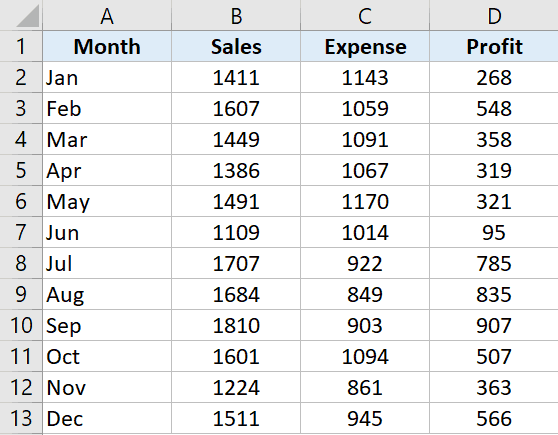
Иако можете изабрати да ово радите један по један, постоји бољи начин.
У наставку су наведени кораци за додавање више не-суседних колона у Екцел:
- Изаберите колоне у које желите да уметнете нову колону.
- Десним тастером миша кликните било где у избору
- Кликните на Уметни.

Горе наведени кораци би одмах убацили колону лево од изабраних колона.

Уметните нове колоне после сваке друге колоне (помоћу ВБА)
Понекад ћете можда желети да додате нову колону после сваке друге колоне у постојећем скупу података.
Иако то можете учинити ручно, ако радите са великим скупом података, то може потрајати.
Бржи начин за то би био употреба једноставног ВБА кода за једноставно уметање колоне после сваке колоне у вашем скупу података.
Суб ИнсертЦолумн () 'Код који је направио Сумит Бансал са трумпекцел.цом Дим ЦолЦоунт Ас Интегер Дим и Ас Интегер СтартЦол = Селецтион.Цолумнс.Цоунт + Селецтион.Цолумнс (1) .Цолумн ЕндЦол = Селецтион.Цолумнс (1) .Цолумн Фор и = СтартЦол То ЕндЦол Корак -1 ћелије (1, и) .ЕнтиреЦолумн.Инсерт Нект и Енд Суб
Горњи код ће проћи кроз сваку колону у избору и уметнути колону десно од изабраних колона.
Овај код можете додати у обичан модул, а затим покренути овај макро одатле.
Или, ако морате редовно користити ову функцију, можете размислити о томе да је додате у личну макро радну свеску, а затим је додате на траку са алаткама за брзи приступ. На овај начин ћете увек имати приступ овом коду и моћи ћете да га покренете једним кликом.
Напомена: Горњи код функционише и када податке форматирате као Екцел табелу.
Додајте колону у Екцел табелу
Када претворите скуп података у Екцел табелу, губите део флексибилности коју имате са обичним подацима када је у питању уметање колона.
На пример, не можете да одаберете несуследне колоне и убаците колоне поред њих одједном. Ово ћете морати да радите један по један.
Претпоставимо да имате Екцел табелу као што је приказано испод.
Да бисте уметнули колону лево од колоне Б, изаберите било коју ћелију у колони, кликните десним тастером миша, идите на опцију Уметање и кликните на „Колоне табеле са леве стране“.

Ово ће уметнути колону лево од изабране ћелије.
У случају да одаберете ћелију у колони Б и једну у колони Д, приметићете да је опција „Табеле Колоне лево“ засивљена. У овом случају морате уметати колоне само једну по једну.
Изненађујуће је да ово функционише када одаберете несуследне редове, али не са колонама.
Дакле, ово су неки од метода које можете користити за уметање нових колона у Екцел. Све методе описане у овом водичу такође ће радити ако желите да уметнете нове редове (ВБА код ће ипак требати неке измене).
Надам се да вам је овај водич био користан!








